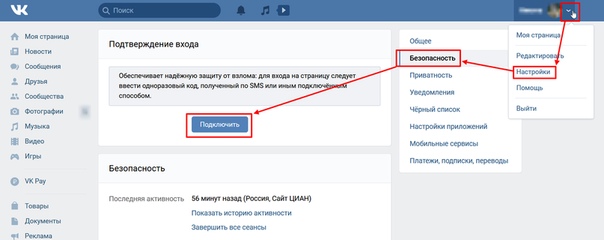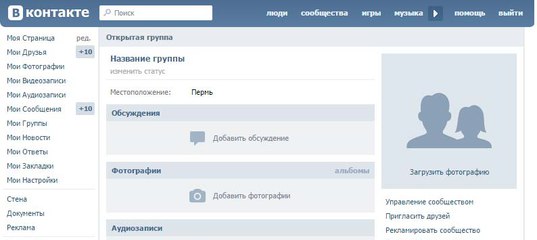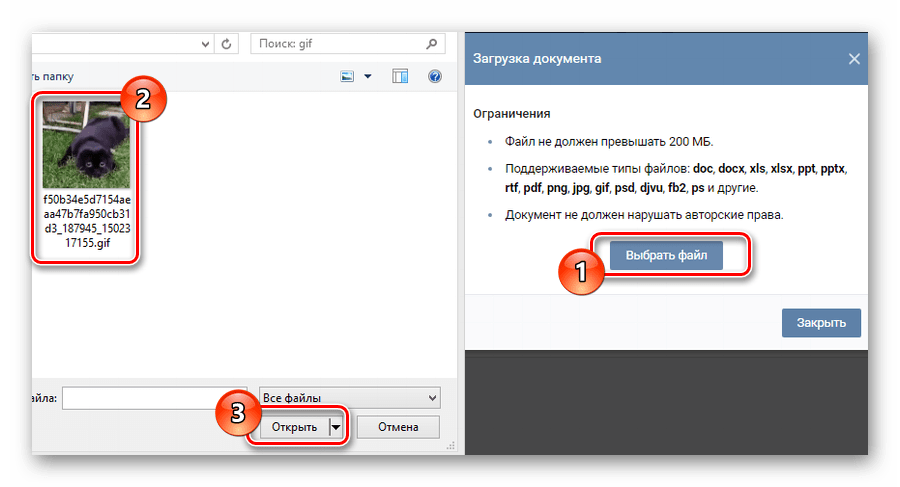Как загрузить гифку в ВК? Как добавить Gif-картинку Вконтакт, с компьютера и через телефон
Анимированные гиф-картинки очень популярны. Их используют для публикации в постах на стене, отправляют через личные сообщения. Тематика и смысл такой «живой» графики, может быть самый разнообразный. Отсюда и широкое применение.
В этой инструкции мы научимся с Вами загружать gif-картинки на свою страницу Вконтакте. Чтобы впоследствии использовать их.
Содержание
- Что будем использовать в работе?
- Как загружать гифки в ВК?
- Сначала с ПК
- Теперь с телефона
- Теперь попробуем добавить гифку по ссылке
- Видео гид. Как правильно загружать и выкладывать гифки Вконтакте?
Что будем использовать в работе?
Мы с Вами разберем две ситуации. Когда нужный файл лежит у нас на компьютере, и мы хотим загрузить его в ВК. И вторая ситуация — у нас есть ссылка на анимированное изображение, и мы хотим опубликовать его в социальной сети.
Как загружать гифки в ВК?
Этот тип контента храниться у нас в разделе «Документы«. Предварительно нужно убедиться, что он включен.
Заходим к себе на страницу, и открываем меню в правом верхнем углу. Там переходим в раздел «Настройки«. Далее вкладка «Общее«, и тут щелкаем по ссылке «Настроить отображение пунктов меню«.
В списке находим пункт «Документы«, и отмечаем его галочкой. Сохраняем изменения.
Если все было сделано верно, в левом блоке меню появиться нужный пункт.
Теперь давайте попробуем добавить нужный файл с компьютера.
Сначала с ПК
В левом блоке меню открываем раздел «Документы«. На следующей странице щелкаем по кнопке «Добавить документ«. В появившемся окне щелкаем «Выбрать файл«. Будет открыт проводник файлов вашего компьютера. Здесь выберите нужный gif-файл, и дважды щелкните по нему курсором.
После загрузки, вам нужно выбрать наименование файла, и указать его тип.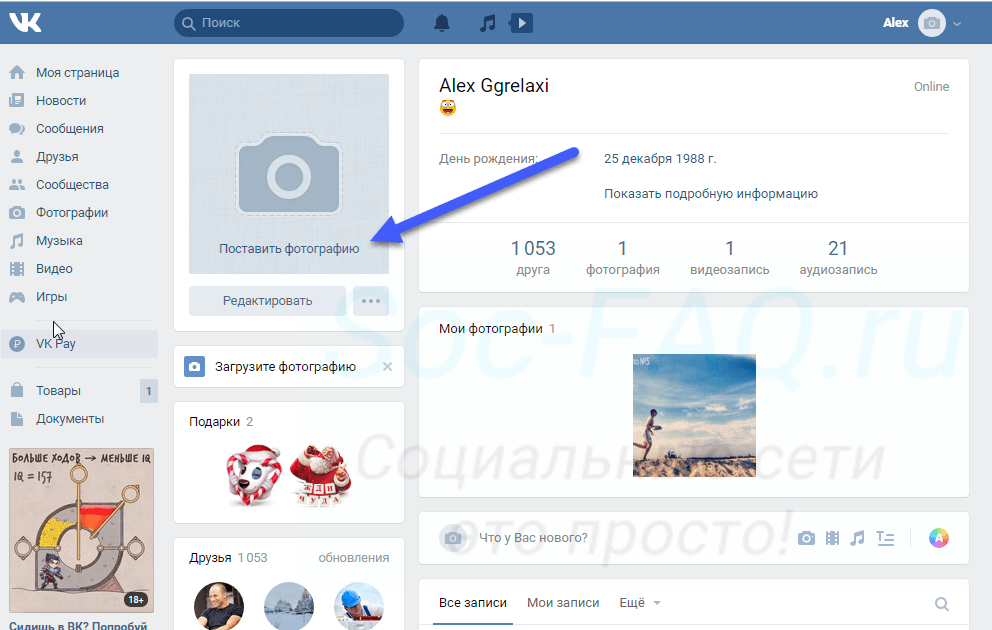 Доступны следующие варианты:
Доступны следующие варианты:
- Личный документ;
- Учебный документ;
- Книга;
- Другой документ.
Если отметить первый вариант в списке, тогда ваш файл не будет доступен через глобальный поиск. При желании укажите метки, которые могут помочь в поиске другим пользователям.
Для завершения операции нажимаем «Сохранить«.
Теперь файл добавлен — с ним можно работать. В этом разделе можно просмотреть загруженную гифку, отредактировать и удалить. Кнопки находятся правее — на картинке ниже это хорошо видно.
Просмотр, редактирование и удаление gif картинкиТеперь с телефона
Если нужная картинка находиться на нашем мобильном телефоне, мы тоже можем ее загрузить.
Открываем приложение Вконтакте. Заходим на свою страницу, и в правом нижнем углу открываем меню.
На следующей странице находим раздел «Документы», и переходим в него. Затем щелкаем по значку «+«, и выбираем в меню вариант «Файл«.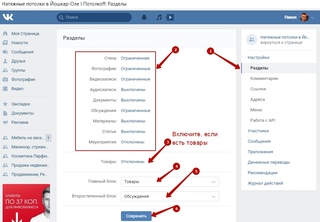 Затем находим gif-изображение на своем телефоне, и загружаем его.
Затем находим gif-изображение на своем телефоне, и загружаем его.
Теперь попробуем добавить гифку по ссылке
Представим ситуацию, когда мы нашли в сети красивую анимацию. И теперь хотим добавить ее к себе на страницу в ВК. Давайте попробуем создать новый пост, с прикрепленной гифкой.
Для этого нам понадобиться ссылка на файл. Давайте для примера поработает с сервисом, который является площадкой с большим количеством анимации. Открываем страницу с любой гифкой, и щелкаем на кнопку «Ссылка на gif«.
Копируем ссылку на гифкуНо не всегда есть такой интерфейс, иногда приходиться идти другим путем. Если нет специальных кнопок, получить ссылку можно следующим образом.
Наводим курсор мыши на изображение, затем щелкаем правой кнопкой мыши. В появившемся окне выбираем пункт «Скопировать ссылку на видео«. Теперь открываем еще одну вкладку в браузере, и вставляем в адресной строке скопированные данные. Меняем разрешение с mp4 на gif. И копируем итоговый вариант ссылки.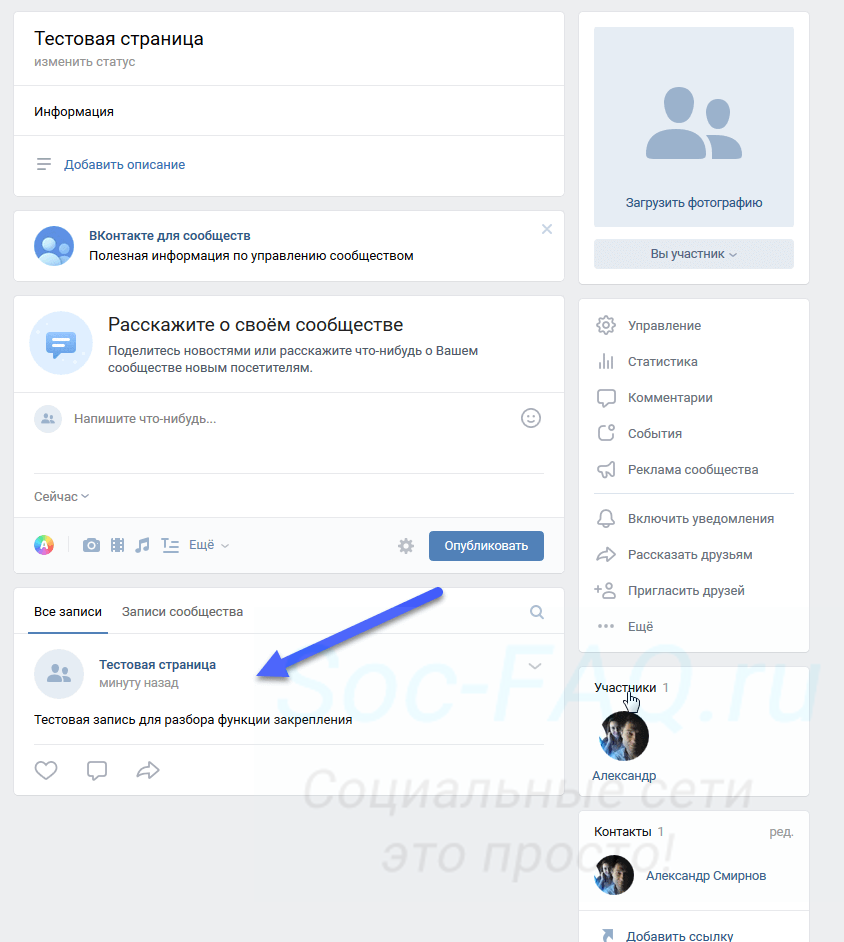
Теперь возвращаемся в ВК, и идем на свою стену. Щелкаем курсором в блок «Что у вас нового«. И вставляем ссылку в форму.
Если на предыдущих шагах мы все сделали верно, гифка автоматически загрузиться. Осталось только опубликовать пост — для этого жмем на специальную кнопку.
Поздравляю, мы с Вами научились выкладывать гифки по ссылке!
Видео гид. Как правильно загружать и выкладывать гифки Вконтакте?
Как загрузить гифку в ВК на стену
Комментариев нет
Содержание
Анимированные изображения завоевали свою популярность благодаря широкой поддержке формата «gif», малому весу файла и большей информативности, по сравнению со статичной картинкой. Пользователи социальной сети часто используют эти изображения, чтобы повеселить, поздравить или удивить собеседника. Рассмотрим, как загрузить гифку в ВК на стену или переслать личным сообщением.
Загрузка анимированной картинки в соцсеть
Чтобы добавить gif-документ на сайт для его дальнейшего использования в сообщениях и создании записей на стене необходимо:
- Войти в свою учетную запись.

- Нажать на ссылку «Документы» в меню слева. Если такой пункт отсутствует, следует посетить настройки и в разделе «Общее» настроить его отображение.
- На новой странице кликнуть по кнопке «Добавить документ».
- Во всплывающем окне будет указано ограничение на загружаемый документ (200 мб), а также перечислены форматы, которые могут быть добавлены на сервера соцсети. Жмем «Выбрать файл».
- Откроется окно проводника, где нужно перейти в папку хранения гифки и дважды кликнуть по ней левой кнопкой мыши.
- Дождаться окончания загрузки. При необходимости изменить название файла. Ниже можно выбрать категорию документа: если поставить «Личный», то он не будет виден через поиск. Также для упрощения нахождения анимированного изображения в дальнейшем рекомендуется добавить метку (например, гифы).
- Нажать «Сохранить».
Прикрепление на стену
Чтобы прикрепить gif-документ на свою стену следует:
- Открыть профиль.

- Кликнуть на поле «Что у вас нового?».
- Навести курсор на строку «Еще», выбрать «Документ».
- Отыскать загруженную ранее гифку и кликнуть по ней.
- По желанию добавить текст и нажать «Отправить».
Отправка в личном сообщении
Для диалогов существует два метода прикрепления анимированного изображения. Первый практически идентичен добавлению на стену:
- Навести курсор на скрепку.
- Выбрать пункт «Документ».
- Найти и кликнуть на gif-изображение.
- Нажать самолетик для отправки собеседнику.
Второй способ более быстрый и не требует предварительной загрузки гифки в раздел «Документы». Для его выполнения необходимо:
- Уменьшить окно браузера.
- Открыть папку с gif-документом.
- Зажать файл левой кнопкой мыши и перетащить на открытый в браузере диалог. Отпускать клавишу следует тогда, когда файл окажется в верхней части окна, иначе он загрузится как статическая картинка.

Справка. Последний метод работает только в отношении личных сообщений.
Предоставленная в статье инструкция позволит разобраться с загрузкой и отправкой анимированных изображений ВКонтакте. Функция доступна всем пользователям и не требует особых навыков.
Как добавить GIF в электронное письмо (2023)
GIF-файлы просто восхитительны.
Независимо от того, как вы их произносите. Не волнуйся. Я говорю так, как ты.
Неважно, как вы произносите слово, потому что, как ни странно, вся концепция состоит в том, чтобы выразить то, что слова не могут выразить. Вы можете напечатать стоическую фразу: «Я удивлен». Но это не совсем справедливо.
Вместо этого лучше выразить свое удивление гифкой!
через GIPHY
Разве не лучше?
GIF-файлы — любимые инструменты мемеров, молодежи и всех, кто иногда пытается найти идеальные слова, чтобы выразить то, что они чувствуют.
Вероятно, вы легко сможете найти GIF-файл и отправить его в текстовом сообщении. Или прикрепите к сообщению в социальных сетях.
Но как включить GIF в электронное письмо?
Расслабься, друг. Я тебя прикрыл.
Содержание
- Как добавить GIF в электронное письмо (Gmail)
- Как добавить GIF в электронное письмо (Outlook)
- Как найти идеальный GIF для вашего электронного письма
- Советы по включению GIF в электронное письмо
- Знайте свою аудиторию.
- Знай повод.
- Правильный формат.
- Убедитесь, что он анимирован.
- Проверьте размер файла.
- Свести к минимуму.
- Тест.
- Похожие сообщения:
Как добавить GIF в электронное письмо (Gmail)
Gmail — моя любимая платформа электронной почты. Почему? Потому что, ну, это просто лучше.
Не говорите ребятам из Outlook, что я это сказал. Они заняты чтением следующего раздела.
Вы, вы пользователь Gmail. Я могу сказать. Потому что вы читаете этот раздел. И потому что у тебя отличный вкус.
Итак, давайте направим ваш хороший вкус на добавление потрясающих GIF-файлов в ваши электронные письма!
Gmail упрощает работу. Действительно. Вы готовы?
Просто перетащите.
Да, это так. Как только вы найдете GIF-файл, будь то на веб-сайте, в поиске Google GIF или в виде сохраненного файла на рабочем столе, все, что вам нужно сделать, это щелкнуть по нему, перетащить его в тело вашего сообщения (в окне «Создание»). ), и отпустите. Ваш GIF во всей своей анимированной красоте будет идеально расположен в соответствии с остальной частью вашего сообщения.
Фантазии.
Есть и другой способ, если вам нравятся дополнительные шаги.
- Щелкните значок фотографии. Эта кнопка находится внизу окна «Написать».
- Добавьте свой GIF. Вы можете перетащить сюда на вкладку «Загрузить», вставить веб-адрес или выбрать GIF из одного из ваших альбомов.

- Выберите «Встроенный». ” Если только вы не хотите отправить GIF в виде вложения и выглядеть полным болваном.
- Щелкните Вставить. Вуаля!
Как добавить GIF в электронное письмо (Outlook)
В Outlook также довольно просто добавить анимированный GIF в электронное письмо.
Для этого требуется, чтобы у вас был наготове сохраненный файл GIF.
- Создать новое сообщение электронной почты.
- Выберите «Вставить», затем «Изображения (из файла)».
- Найди гифку. Вы только что сохранили его, надеюсь, вы помните, где он находится.
- Дважды щелкните, чтобы вставить. Готово!
Вы также можете перетащить файл GIF со своего компьютера в тело сообщения, но это может не сработать, если вы перетаскиваете его с веб-сайтов.
Также обратите внимание, что Outlook, как известно, имеет проблемы с анимированными GIF-файлами. Иногда вы можете обнаружить, что ваш GIF не анимирован или неправильно зацикливается. К сожалению, для этого нет простого решения; не стесняйтесь попробовать это несколько раз или попробовать другой файл GIF, но вам может не повезти.
Иногда вы можете обнаружить, что ваш GIF не анимирован или неправильно зацикливается. К сожалению, для этого нет простого решения; не стесняйтесь попробовать это несколько раз или попробовать другой файл GIF, но вам может не повезти.
Как найти идеальный GIF для электронной почты
Вы не хотите просто *любой* GIF в своем электронном письме.
Вы хотите идеальный GIF. Тот, который идеально передает то, что вы чувствуете. Тот, кто, скорее всего, рассмешит.
Сократите время отклика вашей команды на электронную почту на 42,5 % с помощью EmailAnalytics
- 35–50 % продаж идет поставщику, который первым откликнется.
- Последующие действия в течение часа увеличивают ваши шансы на успех на 7x .
- Средний специалист тратит 50% своего рабочего дня на электронную почту.
ПОПРОБУЙТЕ БЕСПЛАТНО
Есть несколько способов найти GIF-файлы, но мой любимый метод — через Giphy. Как следует из названия, у Giphy есть… все GIF-файлы. Зайдите на веб-сайт, и вы сможете просматривать популярные гифки, смотреть гифки, созданные конкретными художниками, или, что более важно, искать определенный тип гифок.
Как следует из названия, у Giphy есть… все GIF-файлы. Зайдите на веб-сайт, и вы сможете просматривать популярные гифки, смотреть гифки, созданные конкретными художниками, или, что более важно, искать определенный тип гифок.
Найдите настроение, эмоцию, тип реакции или даже отличительные черты GIF, которые вы видели раньше. Это не имеет значения. До смешного легко искать. Так что попробуй!
Также обратите внимание, что у Giphy есть удобные дополнения, которые могут работать с Gmail или Outlook, упрощая процессы выбора и включения GIF.
Giphy — не единственный инструмент для поиска GIF и не единственный аддон, который можно использовать для Gmail или Outlook. Экспериментируйте и смотрите, что работает лучше всего для вас!
Советы по включению GIF-файлов в электронное письмо
Хорошо, последнее.
То, что вы можете включить GIF в свое электронное письмо, не означает, что вы должны это делать.
И то, что вы должны это сделать, не означает, что любой GIF будет работать.
Независимо от того, беспокоитесь ли вы об этикете электронной почты или просто хотите быть в центре внимания, эти советы помогут вам:
Знайте свою аудиторию.
GIF-файлы не для всех. Вы понимаете это, верно? То, что ваш лучший друг из средней школы считает это забавным, не означает, что ваш 70-летний босс будет так же. Подумайте о своей аудитории, прежде чем включать GIF, и ошибетесь, не включив ее. Хотя это немного стереотипно, молодые люди, как правило, ценят GIF-файлы больше, чем люди старшего возраста. Более уместно отправить гифку людям ниже вас по иерархии, чем людям выше. А если вы совсем не знаете свою аудиторию — не рискуйте отправлять гифку.
Знай повод.
Вам также следует подумать о поводе — причине, по которой вы отправляете это электронное письмо. Включить праздничную GIF-ку в электронное письмо с поздравлением с днем рождения коллеге? Соответствующий. Включая GIF-ку мультяшного кота, плачущего вместе с вашим сообщением «извините, что вас уволили»? Не подходит. Вообще говоря, чем светлее тон, тем лучше подходят ваши GIF-файлы.
Вообще говоря, чем светлее тон, тем лучше подходят ваши GIF-файлы.
Правильный формат.
GIF-файлы не всегда правильно загружаются в вашу электронную почту, поэтому найдите секунду и убедитесь, что они правильно отформатированы. Убедитесь, что они правильно расположены рядом с остальным контентом и не вытесняют важный текст.
Убедитесь, что он анимирован.
Преимущество анимированных GIF-файлов в том, что они, как вы уже догадались, анимированы. Некоторые GIF-файлы вообще не анимированы, что является большой трагедией. Некоторые из них анимированы, но анимация не будет воспроизводиться должным образом, если вы вставите ее в электронное письмо. Убедитесь, что он анимирован, прежде чем нажимать «Отправить»; часто неподвижное изображение первого кадра анимации не так увлекательно, как полный цикл.
Проверьте размер файла.
GIF — это визуальная форма контента. Несмотря на то, что они сжаты, они могут быть значительными. Следите за размером письма перед его отправкой; если ваша электронная почта слишком велика, ее отправка и загрузка будут занимать больше времени, и это может привести к срабатыванию спам-фильтров.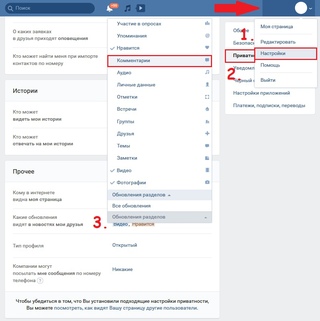
Свести к минимуму.
В соответствии с этим сведите количество GIF-файлов к минимуму. Никто не хочет читать электронное письмо из 10 абзацев, перемежающееся 20 GIF-файлами. Чем больше GIF-файлов, тем больше размер файла, дольше время загрузки, труднее читать контент и меньше отдача. Сведите его к минимуму и сохраните другие гифки для гостевой отправки на Buzzfeed.
Тест.
Любой маркетолог электронной почты скажет вам, насколько важно проверить электронное письмо перед его отправкой. Если вы новичок в использовании GIF-файлов в электронных письмах, сначала протестируйте несколько на себе. Затем, когда вы будете уверены, вы можете начать отправлять сообщения людям, которых вы знаете.
Хорошо! Теперь, когда вы знаете, как добавить GIF в электронное письмо, у вас есть идеальный инструмент, чтобы рассмешить людей. Или покажите им, как именно вы себя чувствуете.
Используем это с пользой!
Есть печальная правда. И я думаю, вы почувствуете это нутром, когда я вам скажу.
Большинство людей не умеет писать по электронной почте.
Возможно, немного грубо, но это правда.
Мы слишком много пишем по электронной почте. Или недостаточно. Или не те люди. Или нужные люди в неподходящее время.
И иногда мы отправляем GIF-файлы, которые немного неуместны.
Признаться, с последним я вам помочь не могу. Но для всего остального есть EmailAnalytics. Это инструмент аналитики и визуализации данных для Gmail. Это причудливый способ сказать, что это поможет вам увидеть, как вы отправляете электронные письма, и как вы можете делать это лучше.
Подпишитесь на бесплатную пробную версию сегодня и посмотрите, как это работает! Мои описания могут только сделать так много. Как только вы увидите удивительную мощь этого инструмента, вы не сможете вернуться к слепой электронной почте и надеяться на лучшее.
Связанные сообщения:
Джейсон ДеМерс
Джейсон является давним обозревателем Forbes, Entrepreneur, BusinessInsider, Inc. com и других крупных медиа-изданий, где с 2012 года он является автором более 1000 статей, посвященных технологиям и маркетингу. , и предпринимательство. В 2013 году он выступил с докладом на конференции MarketingProfs University, а в 2015 году получил награду «Предприниматель-блогер года» от Оксфордского центра предпринимателей. В 2010 году он основал маркетинговое агентство, которое появилось на Inc. 5000, прежде чем продать его в январе 2019 года., а сейчас он генеральный директор EmailAnalytics.
com и других крупных медиа-изданий, где с 2012 года он является автором более 1000 статей, посвященных технологиям и маркетингу. , и предпринимательство. В 2013 году он выступил с докладом на конференции MarketingProfs University, а в 2015 году получил награду «Предприниматель-блогер года» от Оксфордского центра предпринимателей. В 2010 году он основал маркетинговое агентство, которое появилось на Inc. 5000, прежде чем продать его в январе 2019 года., а сейчас он генеральный директор EmailAnalytics.
Как вставить GIF в электронную почту
GIF существуют в каждом уголке Интернета, как для беззаботного развлечения, так и для общения, но кто знал, что сегодня они станут такими популярными среди маркетологов? Привлечь внимание пользователя может быть сложно, особенно если вам нужно сделать это за короткий промежуток времени. Однако эти замечательные анимированные файлы делают эту задачу возможной.
Эффективный маркетинг по электронной почте доносит сообщение в краткой, но запоминающейся форме. Поэтому, продаете ли вы услуги или предоставляете важное обновление продукта, вам нужно включить визуальные эффекты, которые побуждают вашу аудиторию остановиться, прочитать и действовать. Вот почему GIF-файлы — с индивидуальностью, цветом и талантом — могут быть мощным инструментом привлечения клиентов.
Поэтому, продаете ли вы услуги или предоставляете важное обновление продукта, вам нужно включить визуальные эффекты, которые побуждают вашу аудиторию остановиться, прочитать и действовать. Вот почему GIF-файлы — с индивидуальностью, цветом и талантом — могут быть мощным инструментом привлечения клиентов.
Ниже мы предлагаем быстрый и простой учебник о том, как вставить GIF в электронную почту. Мы также предоставляем более глубокое понимание того, почему GIF-файлы важны для ваших маркетинговых кампаний.
Давайте углубимся.
Как отправить GIF по электронной почте
Использование GIF для социальных сетей относительно просто, но отправка GIF по электронной почте — это совсем другой процесс. Независимо от того, используете ли вы общедоступную базу данных, такую как Giphy, или создаете GIF, есть шаги, которые вы должны предпринять, чтобы успешно отформатировать их.
Действия по вставке GIF в электронное письмо
Поскольку GIF представляет собой компиляцию нескольких кадров изображений, вы должны правильно передать его по электронной почте, чтобы отображались все изображения, а не только одно.
Как скопировать и вставить ссылку GIF
- Скопируйте ссылку GIF или щелкните изображение правой кнопкой мыши и скопируйте адрес изображения, в зависимости от того, что удобно и доступно.
- Выберите параметр Вставить фото для сообщения электронной почты.
- Вставьте ссылку в пространство URL-адреса изображения.
Как вставить GIF-файл с компьютера
- Сохраните GIF-файл в формате .gif на своем компьютере.
- Набросайте письмо и нажмите Вставить фото .
- Выберите файл .gif, который вы хотите включить в сообщение электронной почты.
Как поместить GIF в Gmail
Если вам интересно, как отправить GIF в электронном письме через вашу учетную запись Gmail, используйте следующее, хотя шаги могут незначительно отличаться:
- Напишите новое электронное письмо.

- Прежде чем вставлять GIF, обязательно сохраните файл изображения в правильном формате.
- Перетащите GIF-файл из файлов на рабочем столе на вкладку Написать .
- Измените размер GIF по своему вкусу.
Вставка GIF в электронное письмо Outlook
Когда вы вставляете GIF в электронное письмо Outlook, вы можете с уверенностью предположить, что шаги будут аналогичны тому, как вы добавляете GIF-файлы через Gmail.
- Создайте новое письмо.
- Щелкните параметр Вставить изображения в строку в нижней части вкладки электронной почты, когда вас попросят вставить GIF.
- Выберите файл GIF.
- Измените размер GIF соответствующим образом.
Вставка GIF-файлов с помощью Twilio SendGrid
Интерфейс Twilio SendGrid немного отличается от интерфейса других традиционных почтовых провайдеров, и это хорошо, поскольку он предлагает дополнительные функции, отвечающие любым уникальным потребностям электронной почты. Однако вставка GIF-файлов по-прежнему является довольно простым процессом, очень похожим на электронную почту Gmail и Outlook. Вот как:
Однако вставка GIF-файлов по-прежнему является довольно простым процессом, очень похожим на электронную почту Gmail и Outlook. Вот как:
- Щелкните библиотеку дизайна и выберите Создать дизайн электронной почты , если вы создаете шаблон электронной почты с нуля.
- Выберите Build , затем
- Используйте функцию перетаскивания или загрузите GIF прямо из файлов на рабочем столе.
- Вставьте изображение.
- Измените размер GIF, чтобы он соответствовал размерам вашего шаблона электронной почты.
- Щелкните Предварительный просмотр , чтобы увидеть окончательный вид и убедиться, что макет выглядит так, как задумано.
Зачем использовать GIF в рассылке?
GIF-файлы могут быть отличными инструментами для привлечения клиентов, поскольку кампании по электронной почте с вложенными изображениями имеют на 42% более высокий рейтинг кликов, чем кампании без изображений. Первая маркетинговая кампания Dell по электронной почте, ориентированная на GIF, показала увеличение открываемости на 6%, увеличение числа кликов на 42% и увеличение коэффициента конверсии на 103%. Короче говоря, если ваша цель состоит в том, чтобы расширить охват и увеличить определенное количество кликов на сайт, GIF-файлы помогут вам начать работу — при условии, что GIF-файлы будут забавными, запоминающимися и целеустремленными.
Первая маркетинговая кампания Dell по электронной почте, ориентированная на GIF, показала увеличение открываемости на 6%, увеличение числа кликов на 42% и увеличение коэффициента конверсии на 103%. Короче говоря, если ваша цель состоит в том, чтобы расширить охват и увеличить определенное количество кликов на сайт, GIF-файлы помогут вам начать работу — при условии, что GIF-файлы будут забавными, запоминающимися и целеустремленными.
Кроме того, GIF-файлы могут дополнить вашу визуальную индивидуальность, позволяя пользователям получить представление о вашем бренде и индивидуальности. Эти привлекательные анимации говорят на языке Интернета, обеспечивая быстрый и удобоваримый способ сбора важной информации, так что используйте их в своих интересах. При использовании в качестве призыва к действию GIF-файлы привлекают внимание и обеспечивают быстрый доступ к желаемой целевой странице.
Добавьте GIF-файлы в свои маркетинговые кампании по электронной почте уже сегодня с помощью Twilio SendGrid.